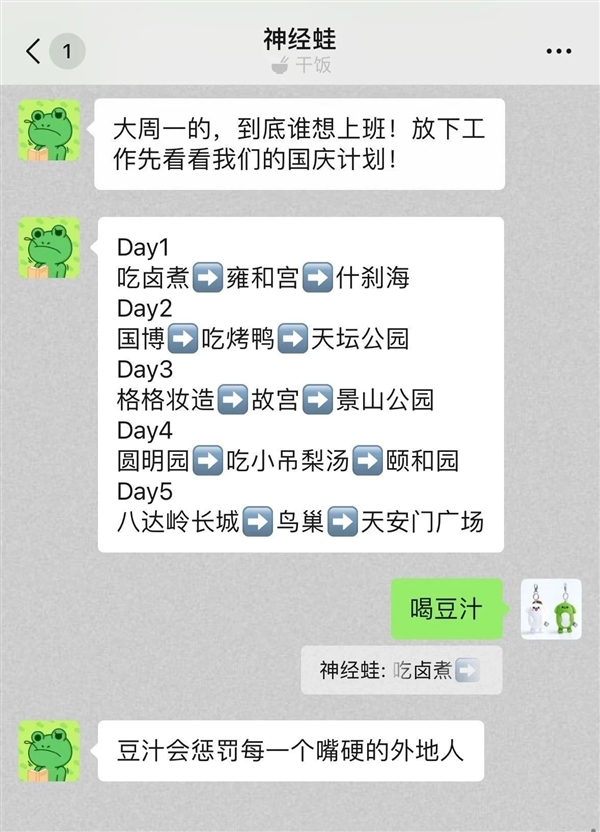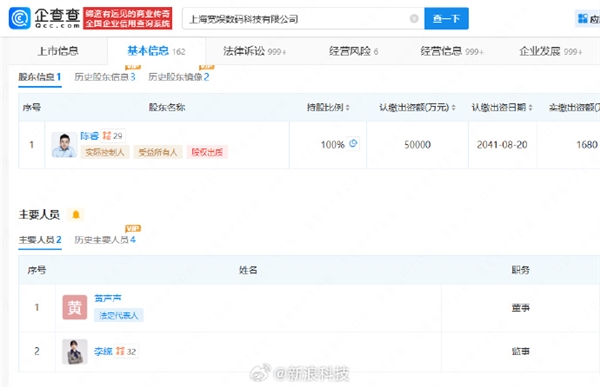需要在pdf的页面中插入图片,该如何设置完成?修改pdf文档的内容,其中就包括,插入、添加图片内容,本期要介绍的,就是如何简单快捷完成添加图像。
PDF是一种广泛使用的电子文档格式,通常用于在不同计算机和操作系统之间共享文档。在一个PDF文档中插入图片,可以使得文档更加生动、直观,尤其是在需要说明或展示特定主题或概念的情况下。以下是一些可能需要在PDF页面中插入图片的例子:
- 学术论文:在学术论文中,插入图片可以帮助读者更好地理解文中所讨论的概念和实验结果。
- 商业报告:在商业报告中,插入图片可以使得数据更加易于理解和回忆,从而更有说服力。
- 电子书:在电子书中,插入图片可以使得内容更加生动、有趣,增强读者的阅读体验。
在PDF页面插入图片需要注意以下几点:
图片格式:PDF格式支持多种图片格式,包括JPEG、PNG和TIFF等。选择正确的图片格式可以确保图片在文档中显示清晰、不失真。
图片质量:为了确保图片在文档中显示清晰,应该选择高质量的图片。
图片大小:在插入图片之前,应该确定图片大小是否适合文档。
迅捷PDF编辑器作为一款好用的pdf编辑工具,自然也是支持添加图片的功能,以下是就是pdf页面插入图片的操作步骤:
打开操作界面,点击工具栏,选择“内容编辑”中的“添加图像”;
从电脑文档中选择合适的图片,选项选择“作为页面内容的一部分”;
支持快捷选择图片,进行放大缩小和移动位置的操作。
阅读前请先查看【免责声明】本文内容由互联网用户自发贡献,该文观点仅代表作者本人,本站仅供展示。如发现本站有涉嫌抄袭侵权/违法违规的内容,请发送邮件至 1217266901@qq.com 举报,一经查实,本站将立刻删除。 转载请注明出处:https://m.jingfakeji.com/tech/16039.html